
【photoshop】写真のレタッチ
今日はPhotoshopを使用して写真のレタッチについて
いくつかの手法を学習しました。

今回は”Unsplash”というフリー画像サイトから
拾ってきた画像を使ってレタッチの練習をしていきます。
加工前は建物の前に電線が写ってしまっています。
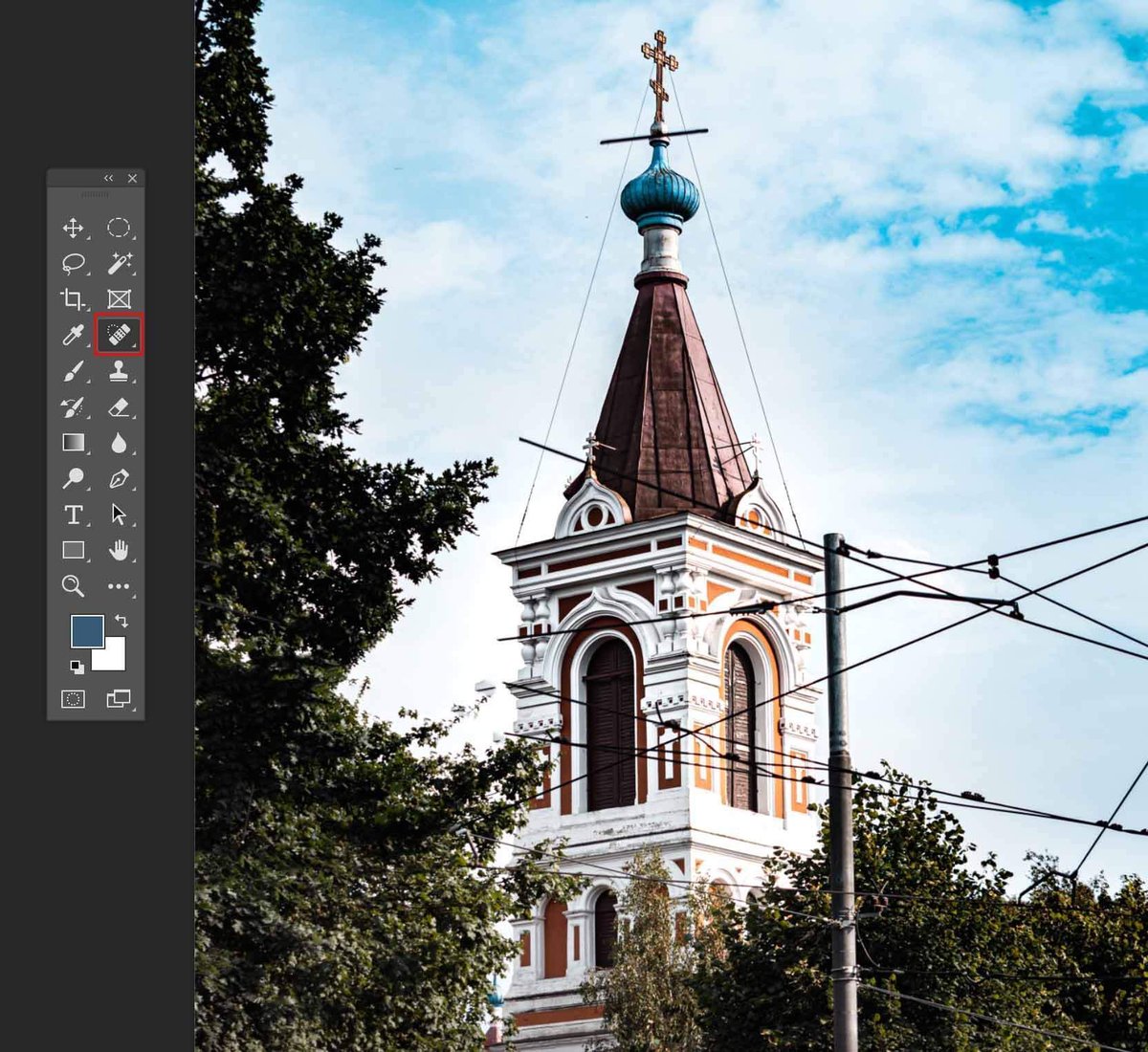
「スポット修正ブラシツール」を使用しながら
電柱と電線を消していきます。
上の画像では電線が左半分まで消去できました。
続けて作業をしていきます。
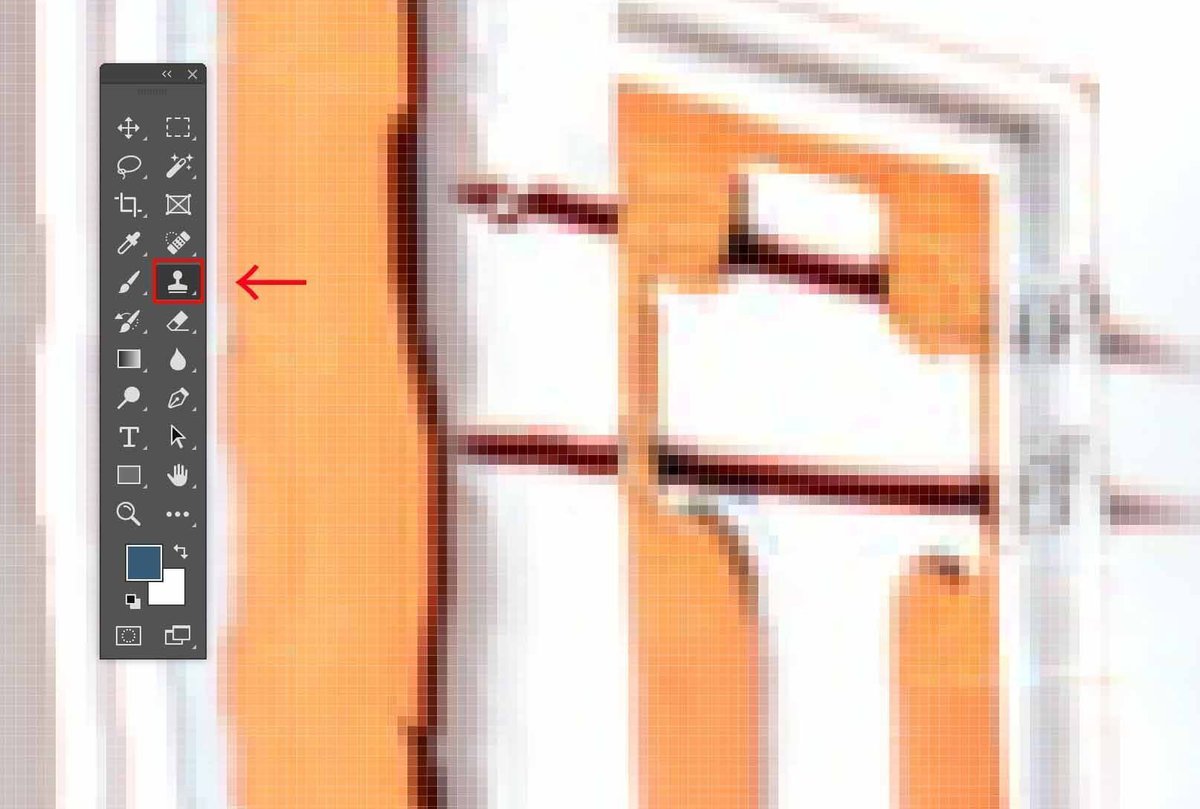
細かい所は
「コピースタンプツール」を使って
調整していきます。

細かい調整を経て完成!
写真によっては
「スポット修正ブラシツール」を
使えば素早くキレイに処理ができるものもありますが、
この写真は「スポット修正ブラシツール」では
うまく処理できない部分がいくつかあったため
完成までにで30分程かかってしまいました… 汗
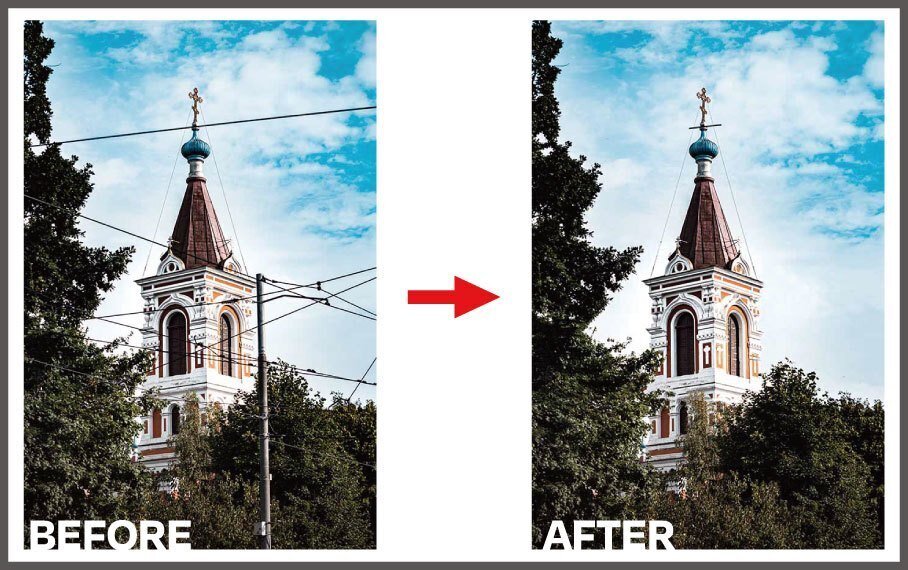
慣れていないということもあると思いますが、
もっと効率的に作業ができるよう
慣れていきたいと思います!
